把PDF文件转换成Word文档是所有的PDF编辑的基础功能。因为原文件不同,所以生成的PDF文件也是不同的,如果直接用PDF编辑器的转换功能,扫描直接生成的PDF文件在转化成Word文档后会以图片的方式来呈现,要想完全实现内容文字话展示,直接转换是不行的,需要使用到一个叫OCR的功能才行。使用万兴PDF可以让用户很轻松地把扫描版的PDF转化成自己需要的Word文档。
使用Windows版万兴PDF把PDF快速转换成WORD
使用Windows版万兴PDF把PDF转换成WORD的操作方式有两种:
一、直接转化,可以接受Word文件内的图片展示方式。具体操作如下
1.下载安装Windows版万兴PDF后,直接打开软件进入首页界面,找到转换PDF一项。(如果需要做批量转换可以选择进入批量操作界面,在里边可以选择批量完成转换操作。)
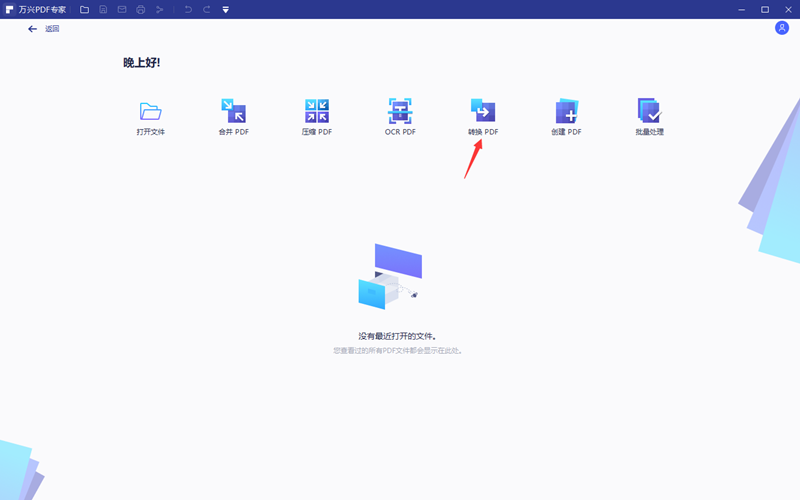
2.双击转换PDF找到并打开需要做转换的PDF文档。
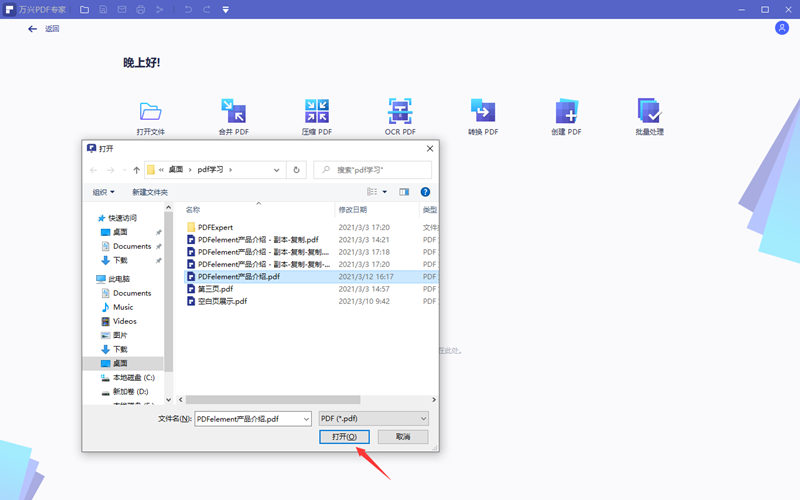
3.在新打开的另存为界面内选择文档的存储位置,然后点击保存等待软件自动转化,系统提示转化成功即完成所有转换操作。为了方便用户找到转换后的文档,软件提供了直接打开目标文件夹的选项。
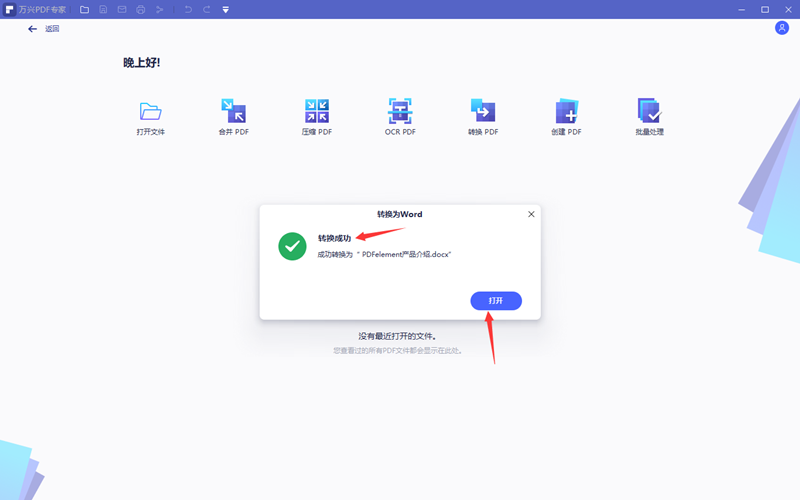
二、先做OCR处理然后再做转化操作,具体操作如下
1.使用Windows版万兴PDF打开目标文件,可以通过提示打开也可以直接把文件拖到软件的操作界面。如果是纯扫描制作的PDF文件,软件会提示文件是扫描版的PDF,并建议执行OCR,这个操作是为了方便用户在软件内编辑扫描件中的文本内容。选择执行OCR,软件会自动开启OCR功能。
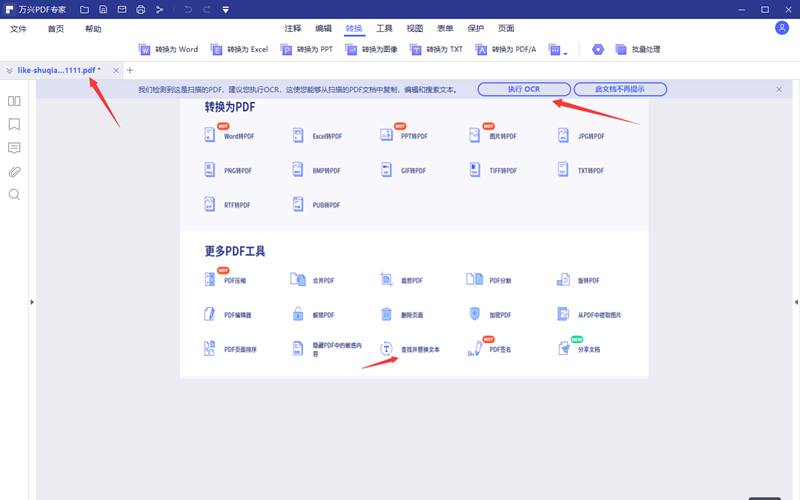
2.根据提示设定存储位置,最终进入到OCR的操作设置界面,在扫描选项内选择可编辑的文本然后点击应用。
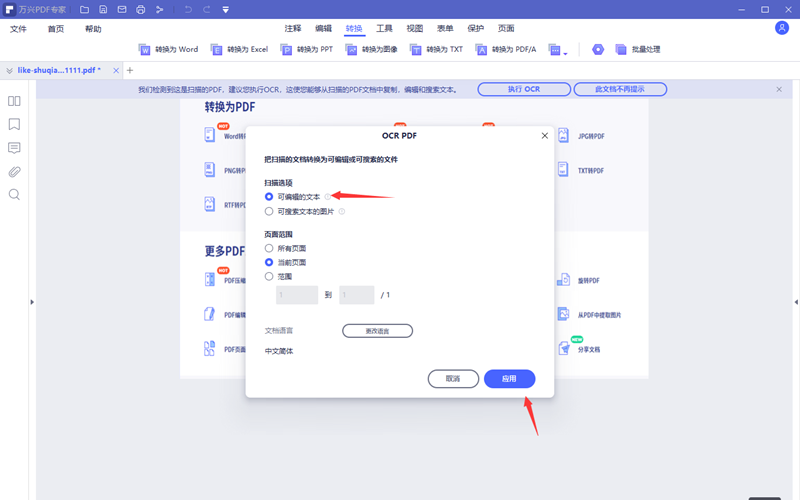
3.软件完成操作OCR处理后会自动打开名为xxx._ocr.pdf的新文档,进入到软件的转换栏内,选择转换为Word功能开始转换。选择存储位置后直接点击保存即可。当出现转换成的提示后说明所有操作完成。

使用在线版万兴PDF把PDF快速转换成WORD
在线版万兴PDF提供了专门的转换通道,操作起来非常容易,具体步骤如下: 1.打开网址https://www.hipdf.cn/。在工具里找到PDF转Word项,点击进入。
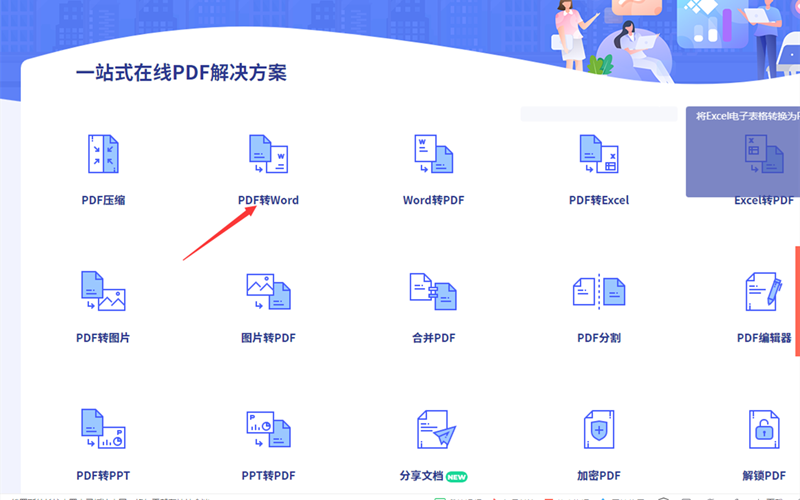
2.在PDF转Word界面内点击选择文件,通过提示找到需要转换的PDF文档点击确定等待上传。(作为注册用户,所选PDF文档的大小必须小于10M,否则系统提示无法操作。)
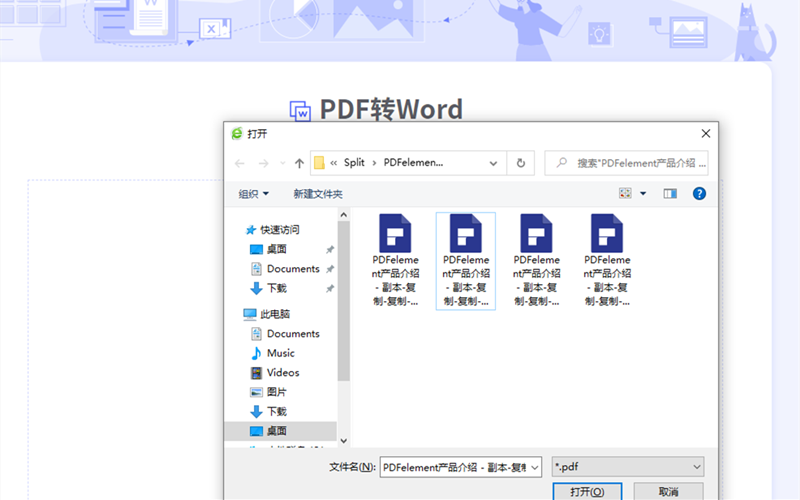
3.软件自动处理完成后进入下载界面,在这里可以直接下载到本地也可以通过分享文档把文件共享给别人。
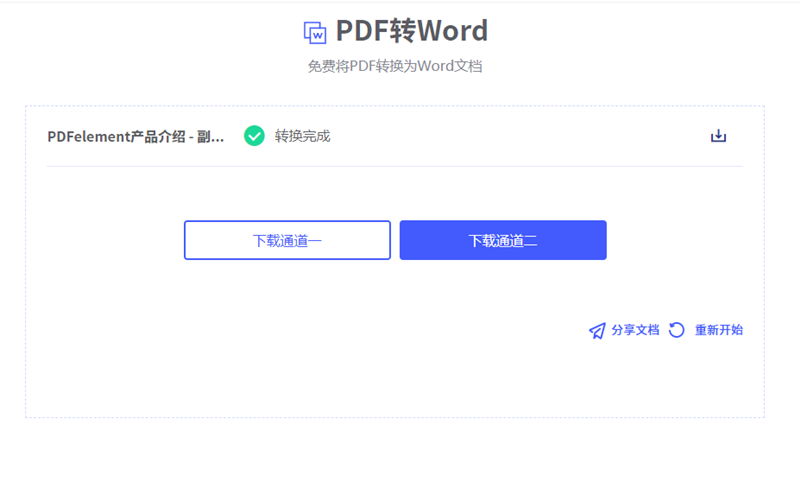
总的来说,转换PDF扫描版的PDF选择Windows版万兴PDF更方便也更容易达到自己想要的效果。






